Dans ce tutoriel, vous apprendrez comment aligner les éléments enfants d'un conteneur flexible le long de l'axe transversal. La technique Flexbox en CSS permet un agencement flexible et dynamique des éléments, essentiel pour les designs adaptatifs. Étape par étape, vous découvrirez les différentes options d'alignement pour optimiser vos mises en page et les rendre plus attrayantes.
Principales conclusions
- Flexbox offre différentes méthodes pour aligner les éléments enfants.
- Les propriétés align-items et justify-content jouent un rôle important dans l'agencement des éléments Flex.
- Vous pouvez aligner les éléments enfants au centre, à droite ou à gauche.
Guide étape par étape
Étape 1 : Créer une mise en page flexible
Commencez par créer une mise en page flexible. Définissez l'affichage du conteneur sur flex et la direction des éléments avec flex-direction : column. Le conteneur devrait avoir une largeur de 100 % et une hauteur de 600 pixels pour occuper tout l'espace de votre navigateur.
Étape 2 : Réinitialiser les marges
Pour vous assurer qu'aucune marge indésirable des paramètres du navigateur ne perturbe, réinitialisez les marges du corps à 0. Cela contribue à garantir une mise en page uniforme.
Étape 3 : Appliquer les styles de boîte
Ajoutez une autre boîte au conteneur pour distinguer les éléments enfants les uns des autres et clarifier la structure de la mise en page. Chaque boîte devrait avoir une largeur de 200 pixels.
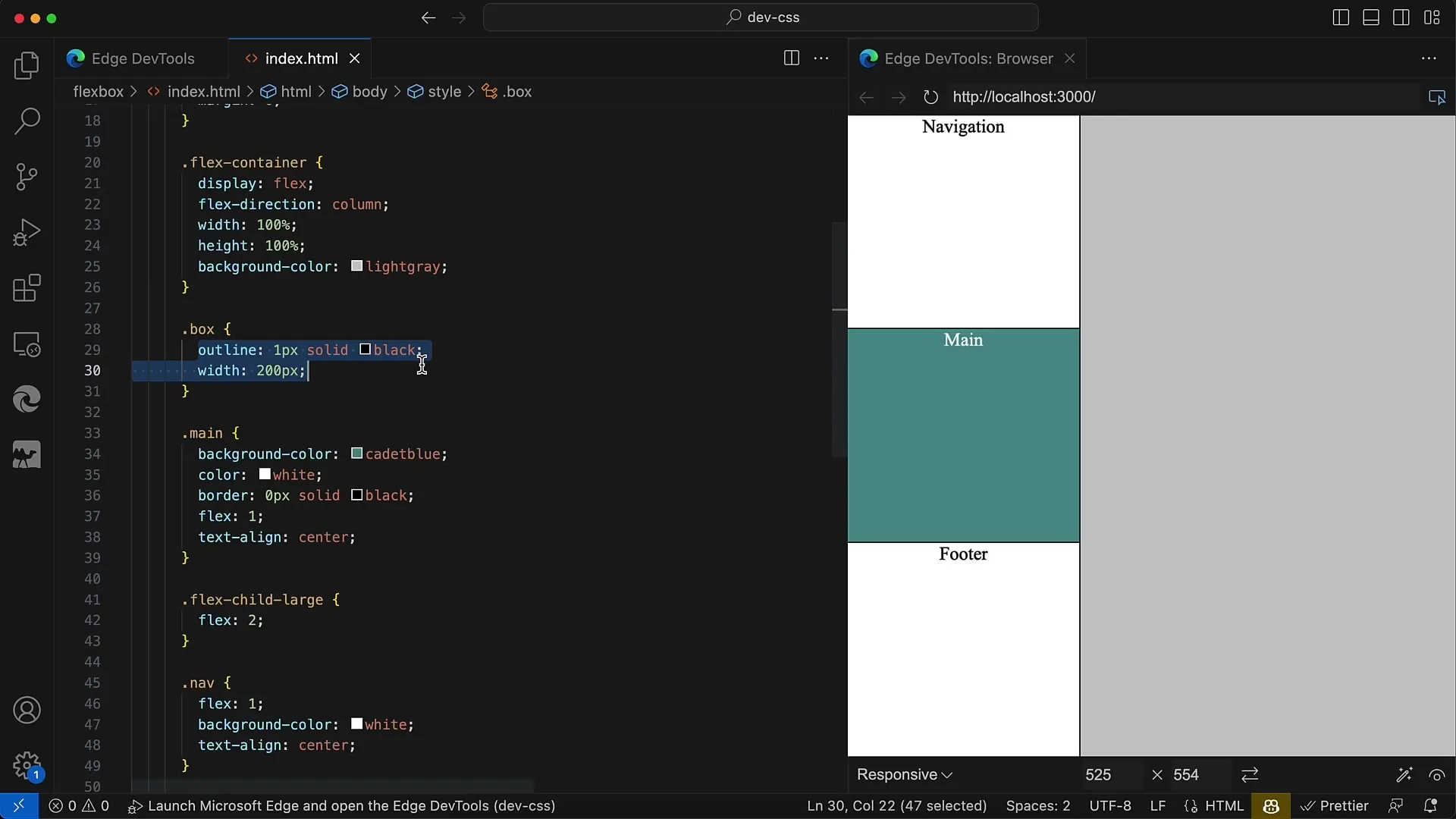
Étape 4 : Alignement initial des éléments enfants
Par défaut, les éléments enfants sont alignés à gauche, car la largeur est fixée à 200 pixels. Vous pouvez constater que tous les éléments enfants sont affichés sur le côté gauche du conteneur.
Étape 5 : Centrer les éléments enfants
Pour aligner les éléments enfants au centre du conteneur, utilisez la propriété align-items : center. Cela garantira que les éléments Flex sont centrés, ce qui crée souvent une esthétique plus attrayante dans les conceptions de sites web.
Étape 6 : Aligner les éléments à droite
Si vous souhaitez plutôt aligner les éléments sur le côté droit, utilisez align-items : flex-end. Veillez à utiliser flex-end ici et non right, car Flexbox fonctionne selon une logique différente.
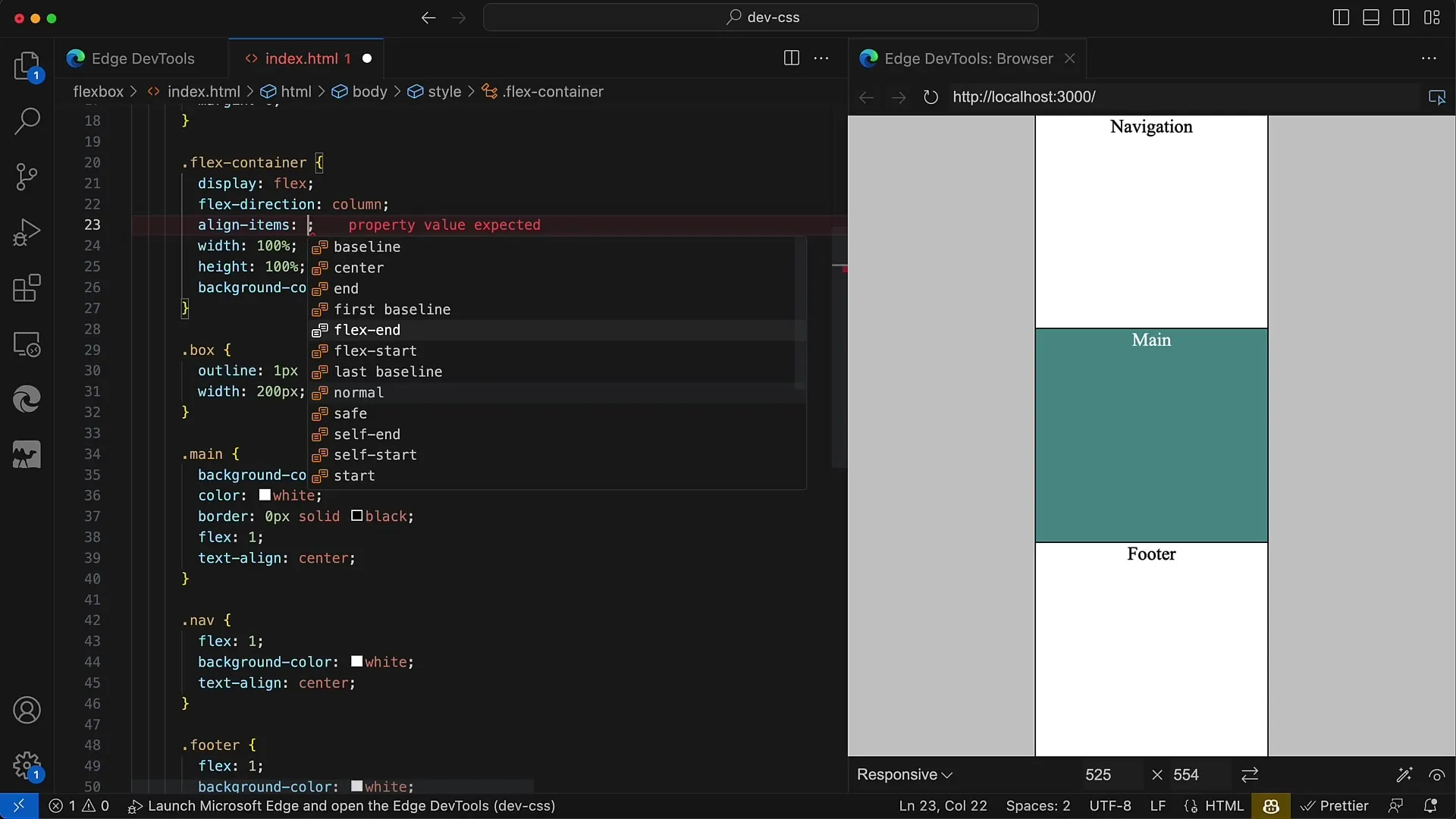
Étape 7 : Changer la direction Flex
En changeant la direction Flex en row, vous verrez que les éléments enfants sont désormais disposés horizontalement. Si vous appliquez à nouveau align-items : flex-end, les éléments seront alignés en bas du conteneur.
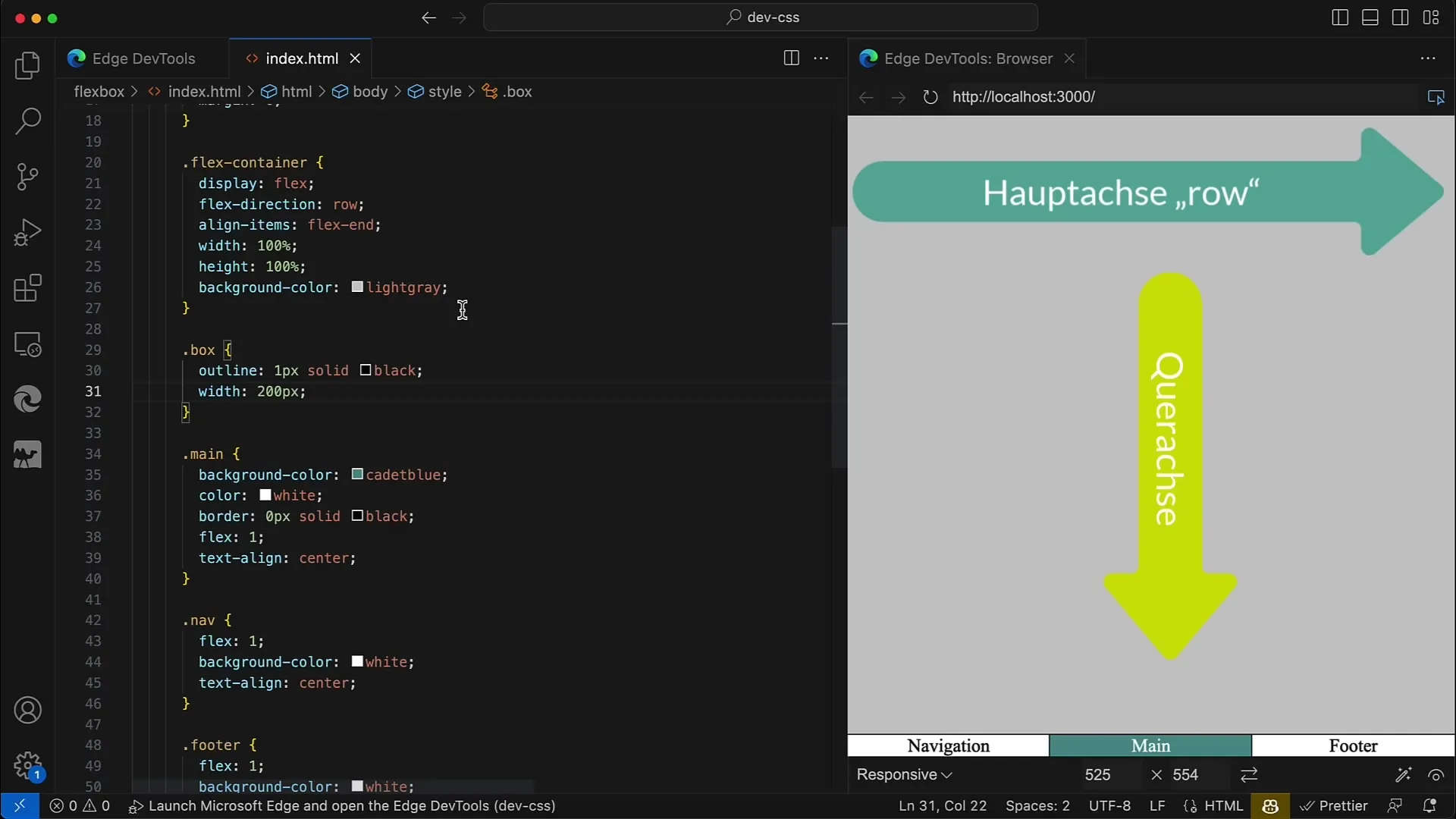
Étape 8 : Retour à l'alignement initial
Après avoir expérimenté différentes orientations, vous pouvez revenir à flex-direction : column et réajuster les alignements pour obtenir la mise en page souhaitée.
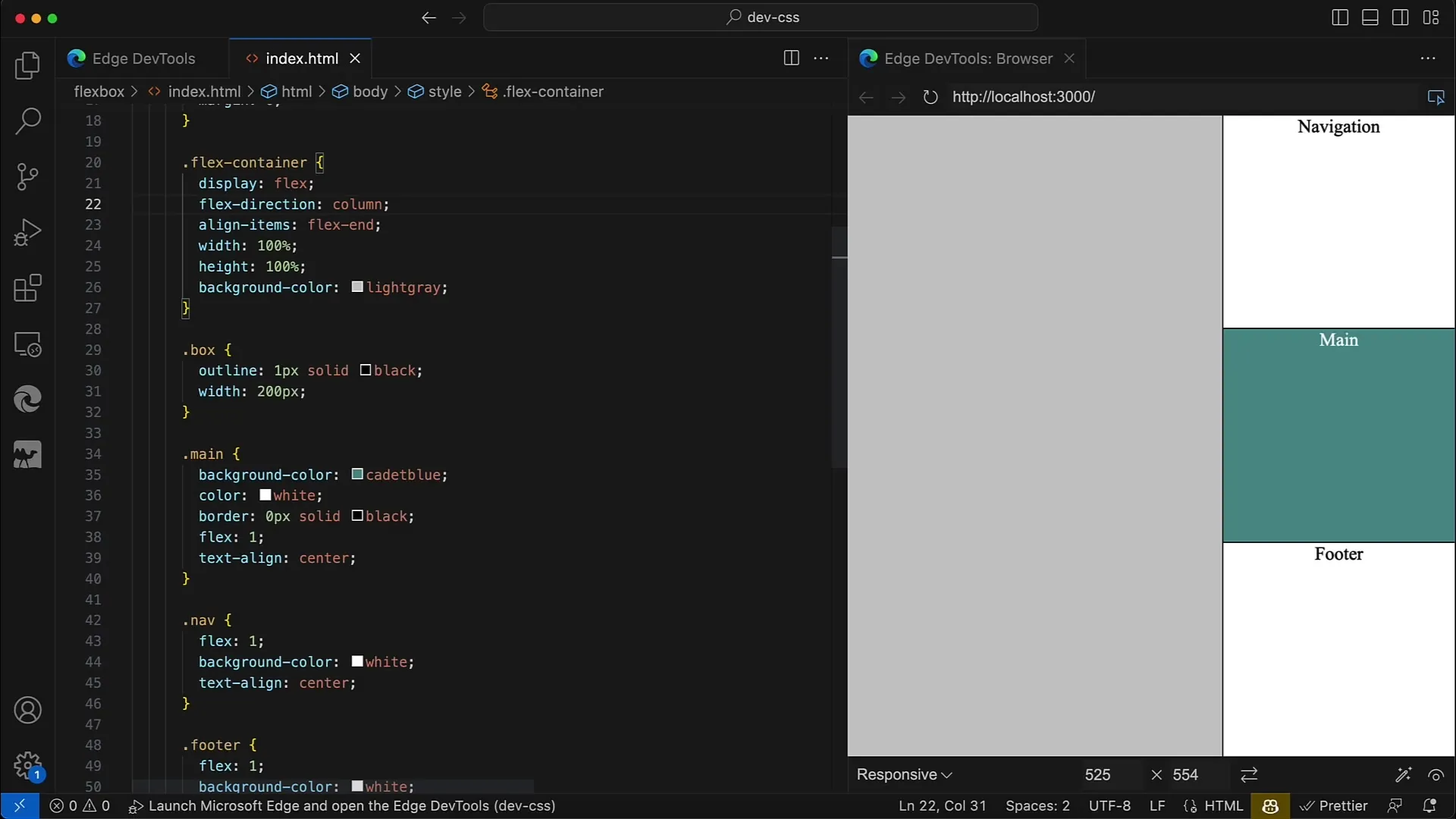
Étape 9 : Définir une largeur maximale
Si nécessaire, vous pouvez également définir une largeur maximale pour le conteneur afin qu'il s'étende jusqu'à cette largeur au centre. Cela rend l'agencement plus flexible et plus attrayant pour différentes tailles de fenêtres.
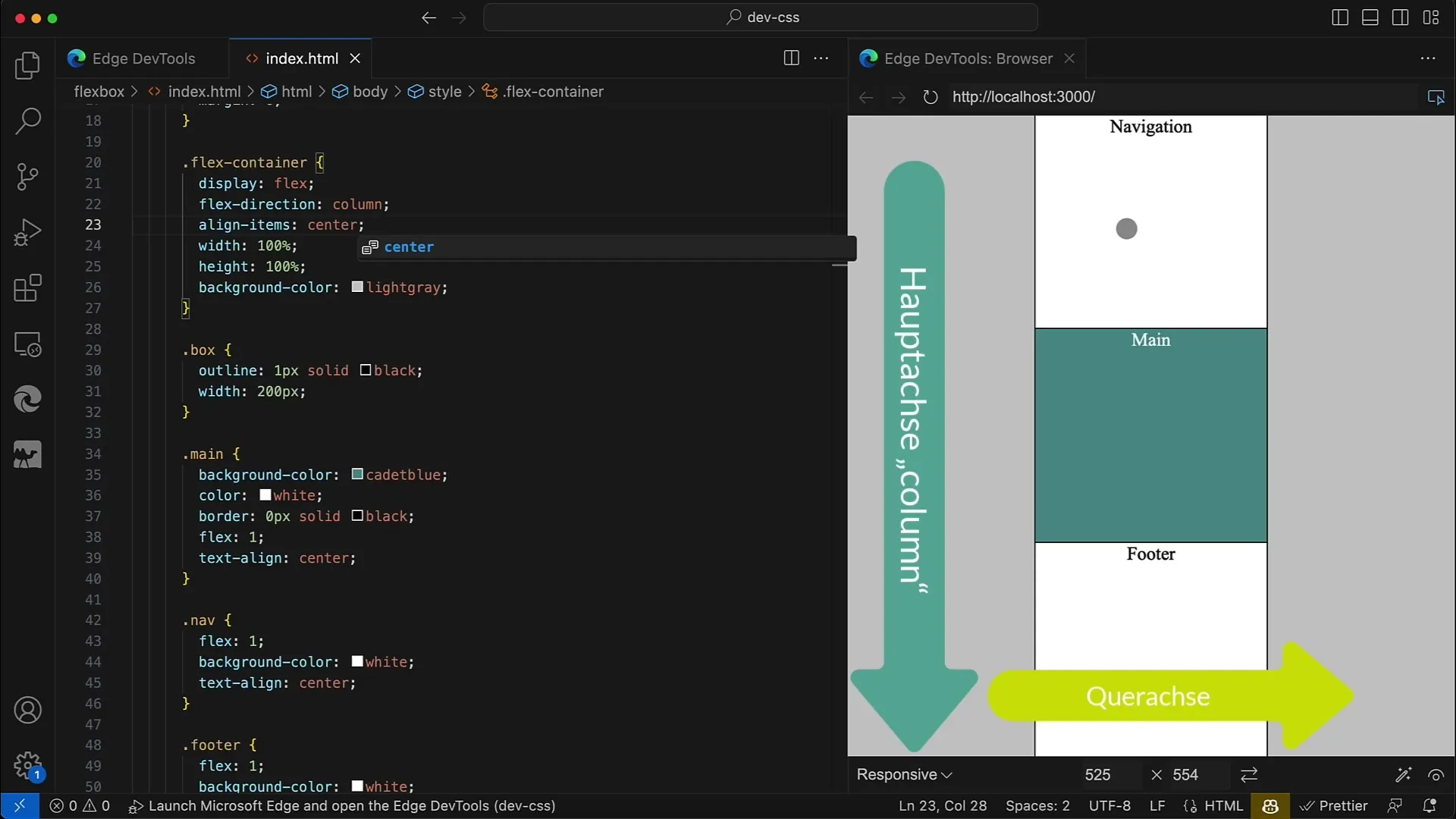
Étape 10 : Application pratique
Enfin, expérimentez par vous-même comment tous les éléments enfants peuvent être alignés en utilisant les propriétés align-items et justify-content. Expérimentez avec différents agencements et découvrez les nombreuses possibilités que vous offre Flexbox.
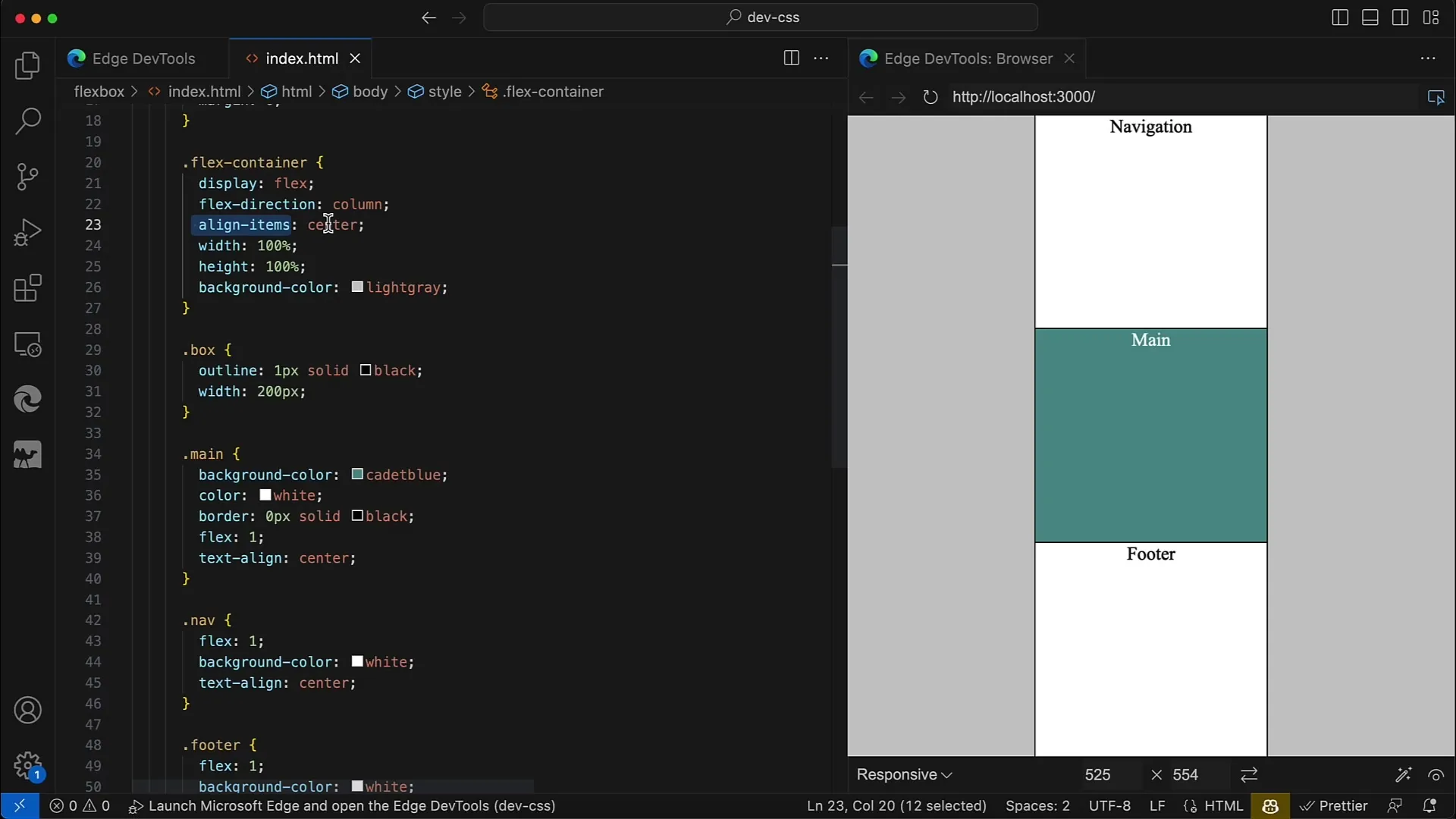
Résumé
Dans ce tutoriel, vous avez appris à aligner les éléments enfants d'un conteneur flexible le long de l'axe transversal. Les différentes options telles que centrées ou alignées à droite vous offrent une grande flexibilité dans la conception de vos sites web.
Foire aux questions
Qu'est-ce que Flexbox et à quoi sert-il ?Flexbox est un module de mise en page CSS qui permet un agencement flexible des éléments à l'intérieur d'un conteneur. Il est souvent utilisé pour créer des designs réactifs.
Comment puis-je centrer les éléments enfants ?Vous pouvez centrer les éléments enfants en utilisant la propriété CSS align-items : center sur le conteneur Flex.
Quelles sont les propriétés pour l'alignement des éléments ?Les propriétés les plus importantes pour l'alignement sont align-items (alignement vertical) et justify-content (alignement horizontal).
Comment changer la direction Flex ?La direction Flex peut être définie en utilisant la propriété flex-direction, soit sur row (ligne) soit sur column (colonne).
Puis-je donner des alignements différents aux éléments enfants ?Oui, vous pouvez définir l'alignement pour tous les éléments enfants en même temps avec align-items. Cependant, vous ne pouvez pas ajuster directement des éléments enfants individuels à moins d'utiliser align-self pour contrôler l'élément spécifique.


